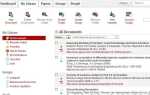Содержание
- 1 Зачем вам нужно запускать диспетчер задач от имени администратора?
- 2 Метод 1: Открытие диспетчера задач в качестве администратора с помощью функции поиска
- 3 Способ 2. Открытие диспетчера задач в качестве администратора с помощью командной строки с повышенными правами
- 4 Способ 3: создание ярлыка для диспетчера задач на рабочем столе
Диспетчер задач, как следует из названия, представляет собой встроенную служебную программу Windows, которая позволяет устанавливать приоритеты, отключать, включать программы и службы, а также отображать снимок производительности системы и истории приложений. Поскольку диспетчер задач отвечает за несколько основных операций в Windows, по умолчанию ему запрещено выполнять определенные функции в качестве администратора для обычных пользователей в качестве меры безопасности.
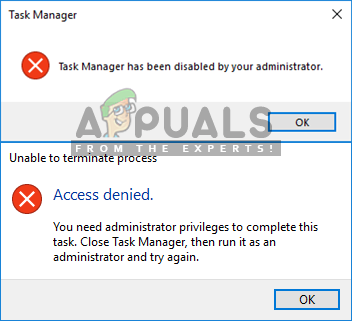 Невозможно открыть или использовать диспетчер задач
Невозможно открыть или использовать диспетчер задач
Когда вы вошли в систему Windows PC как обычный пользователь, есть определенные задачи, которые вы не можете выполнить без прав администратора. Сообщения об ошибках, которые не позволят вам открыть диспетчер задач, будут «Диспетчер задач отключен вашим администраторомИ для окончания задачи будет «Доступ закрыт«. Стандартная учетная запись может быть установлена для детей, семьи и коллег без прав администратора. В этой статье мы расскажем вам, как использовать / запускать диспетчер задач с правами администратора.
Зачем вам нужно запускать диспетчер задач от имени администратора?
Когда вы используете систему в качестве обычного пользователя, будут некоторые проблемы, из-за которых вы не сможете использовать диспетчер задач без прав администратора по некоторым причинам, как показано ниже:
- Не имеют прав администратора: Иногда, когда обычный пользователь пытается внести некоторые изменения в диспетчере задач, он получает ошибку отказа в доступе из-за отсутствия прав администратора. Им нужно запустить диспетчер задач как администратор, чтобы внести изменения, такие как изменение приоритета и завершение задачи.
- Диспетчер задач заблокирован администраторомАдминистратор может заблокировать диспетчер задач для обычного пользователя, когда он не сможет нормально открыть диспетчер задач, нажав на ярлык или открыв функцию поиска.
Может быть время, когда вам как администратору необходимо выйти из стандартной учетной записи и войти в учетную запись администратора, чтобы выполнить определенную задачу, которая не может быть выполнена без прав администратора. Но мы можем просто использовать диспетчер задач в качестве администратора, чтобы использовать его с правами администратора, не выходя из стандартной учетной записи.
Метод 1: Открытие диспетчера задач в качестве администратора с помощью функции поиска
В большинстве случаев пользователи используют окно команды «Выполнить» или сочетания клавиш, чтобы открыть диспетчер задач, но оба метода не дают опцию «Запуск от имени администрации». Вы можете просто найти диспетчер задач в функции поиска на панели задач Windows и открыть его как администратор, как показано ниже:
- Держать Ключ Windows а также Нажмите S чтобы открыть функцию поиска, введите «Диспетчер задач» искать
- Щелкните правой кнопкой мыши на Диспетчер задач и выбрать Запустить от имени администратора
 Открытие диспетчера задач в качестве администратора из меню «Пуск»
Открытие диспетчера задач в качестве администратора из меню «Пуск» - Введите пароль для администратора по запросу UAC (контроль учетных записей пользователей) и он откроет диспетчер задач как администратор.
Способ 2. Открытие диспетчера задач в качестве администратора с помощью командной строки с повышенными правами
Вы можете легко запустить диспетчер задач, открыв командную строку в режиме повышенных прав. Существует много разных способов открыть cmd от имени администратора, но мы будем использовать наиболее распространенный. Для Windows 7 ярлык Windows + S не будет работать, поэтому вам нужно нажать кнопку «Пуск» и выбрать текстовое поле поиска.
- Держать Ключ Windows а также Нажмите S чтобы открыть функцию поиска, введите CMD искать
- Щелкните правой кнопкой мыши на CMD и выбрать Запустить от имени администратора
 Открытие CMD в качестве администратора
Открытие CMD в качестве администратора - Введите пароль для администратора по запросу UAC (контроль учетных записей пользователей) и нажмите да
- Теперь наберите «Урочная”В cmd и нажмите Войти открыть диспетчер задач с правами администратора.
 Открытие диспетчера задач в командной строке с повышенными правами
Открытие диспетчера задач в командной строке с повышенными правами
Способ 3: создание ярлыка для диспетчера задач на рабочем столе
Пользователи, которые запускают Task Manager большую часть времени, могут сделать ярлык на рабочем столе. Ярлык может быть самым простым и быстрым способом запуска диспетчера задач от имени администратора.
- Щелкните правой кнопкой мыши на рабочий стол и выбрать New> Ярлык
- Введите местоположение диспетчера задач и нажмите следующий:
C: \ Windows \ System32 \ Taskmgr.exe
- Назовите ярлык Диспетчер задач или что вы хотите и нажмите Конец
- Теперь вы можете щелкнуть правой кнопкой мыши по ярлыку и выбрать Запустить от имени администратора
- Предоставить администратору пароль когда подсказано UAC (контроль учетных записей пользователей) и нажмите да
Все методы, безусловно, помогут вам открыть диспетчер задач с правами администратора, и вы сможете использовать его без каких-либо ошибок.

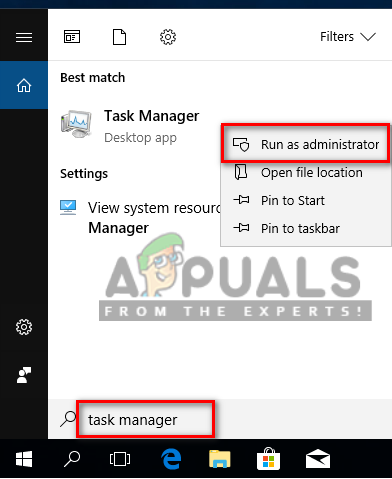 Открытие диспетчера задач в качестве администратора из меню «Пуск»
Открытие диспетчера задач в качестве администратора из меню «Пуск»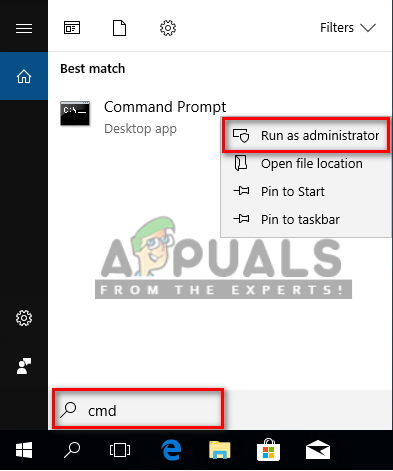 Открытие CMD в качестве администратора
Открытие CMD в качестве администратора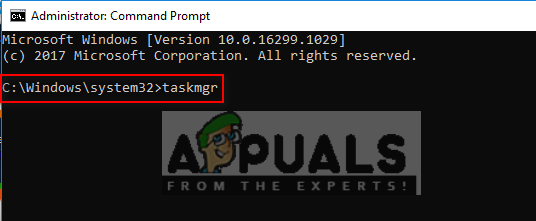 Открытие диспетчера задач в командной строке с повышенными правами
Открытие диспетчера задач в командной строке с повышенными правами
![6 способов Microsoft убивает традиционный рабочий стол в Windows 8 [Мнение]](https://helpexe.ru/wp-content/cache/thumb/8c/ba1f920e7a67a8c_150x95.png)